Escuchar, ver y jugar con las apps Música, Podcasts, TV y Juegos
Tu MacBook Pro incluye apps que ofrecen horas de entretenimiento y se sincronizan con tus otros dispositivos Apple en los que hayas iniciado sesión con la misma cuenta de Apple.
 Música Escucha tu música favorita de tu biblioteca personal o suscríbete a Apple Music para escuchar más de 100 millones de canciones sin anuncios. |  Podcasts Escucha tus programas favoritos, de productores grandes y también independientes, descubre el que se convertirá en tu nuevo programa favorito o suscríbete con Podcasts. |
 TV Ve todas tus películas y programas de TV en la app Apple TV. Compra o renta películas y programas de TV, o bien suscríbete a canales o servicios adicionales. |  Juegos Sigue las novedades de los títulos que juegas, descubre juegos nuevos y mantente en contacto con tus amistades con la app Juegos. |
Música
La app Música te permite organizar fácilmente y disfrutar tus compras de iTunes Store, canciones y álbumes. Además de tu biblioteca personal, también puedes suscribirte para acceder al catálogo de Apple Musica, que te permite escuchar millones de canciones bajo demanda y sumergirte en audio sin pérdida y espacial.
Si aún no lo has hecho, inicia sesión con tu cuenta de Apple para empezar.
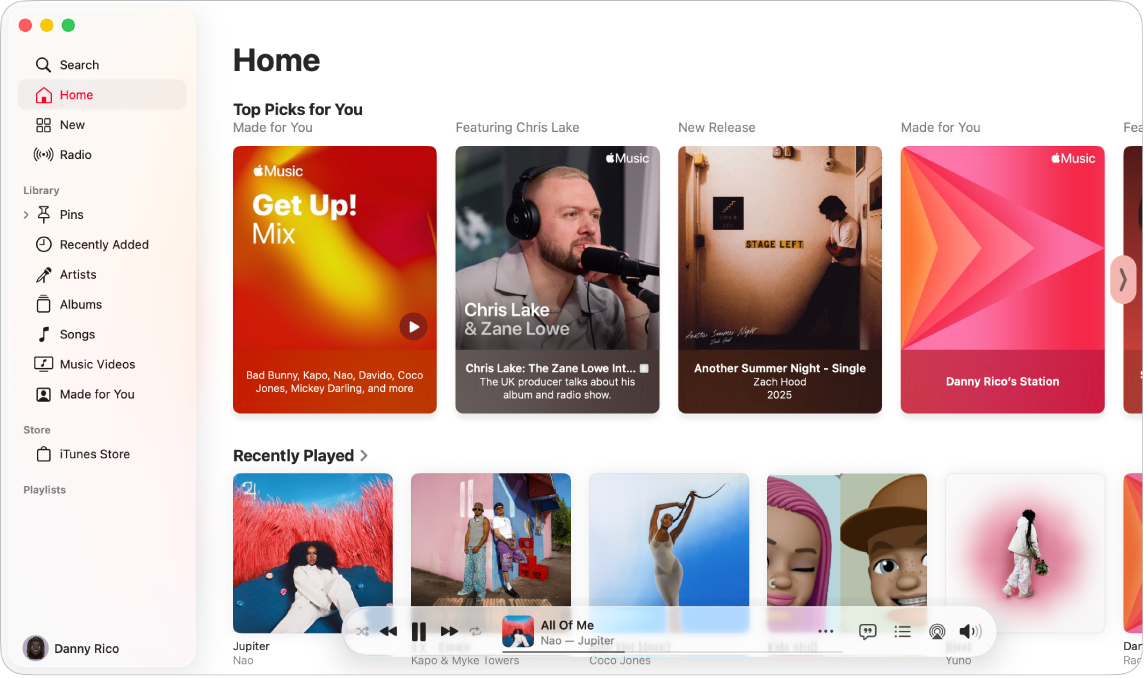
Suscríbete a Apple Music. Para ir a la app Música, haz clic en Cuenta en la barra de menús, elige Suscribirse a Apple Music y sigue las instrucciones en pantalla.
Nota: si no encuentras Suscribirse a Apple Music, es posible que ya tengas una suscripción a Apple One o que formes parte de un plan de Compartir en familia.
Buscar artistas, canciones, playlists y más. Haz clic en Buscar en la barra lateral de Música y escribe una palabra o frase en el campo de búsqueda. Selecciona una de las sugerencias que aparecen al escribir o presiona Retorno para ver todos los resultados de la búsqueda. Los resultados de la búsqueda se agrupan en categorías como Mejores resultados, Artistas, Álbumes y Canciones.
Compra canciones o álbumes. Si quieres comprar música, busca la canción o álbum que quieres comprar. Haz clic en el elemento que quieres comprar, haz clic en ![]() y selecciona Mostrar en iTunes Store. Haz clic en el precio ubicado debajo del álbum o junto a la canción para comprarlo.
y selecciona Mostrar en iTunes Store. Haz clic en el precio ubicado debajo del álbum o junto a la canción para comprarlo.
Agrega elementos a una playlist. Para agregar una canción a la playlist, haz clic en ![]() , elige Agregar a playlist y luego selecciona una playlist (o selecciona Nueva playlist para empezar una nueva playlist con tu selección).
, elige Agregar a playlist y luego selecciona una playlist (o selecciona Nueva playlist para empezar una nueva playlist con tu selección).
Siri: pídele a Siri algo como “Pon música para entrenar”.
Obtener detalles. Consulta el Manual de uso de Música.
Podcasts
Usa Podcasts para explorar, suscribirte y escuchar tus podcasts favoritos en tu Mac. Las recomendaciones personales te ayudan a descubrir nuevos podcasts agrupados por temas que te gustan.
Si aún no lo has hecho, inicia sesión con tu cuenta de Apple para empezar.
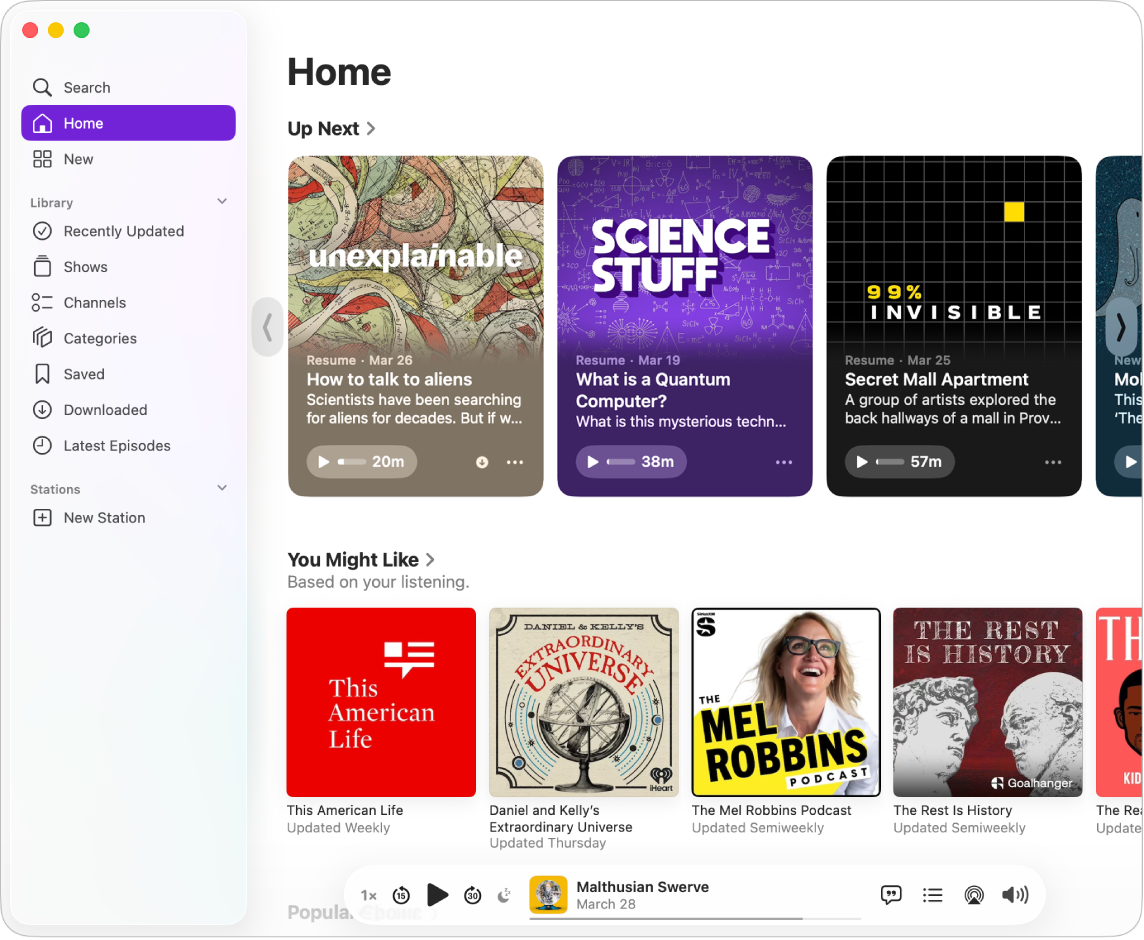
Buscar programas, personas, temas y más. Haz clic en Buscar en el panel lateral de Podcasts y escribe una palabra o frase en el campo de búsqueda. Selecciona una de las sugerencias que aparecen al escribir o presiona Retorno para ver todos los resultados de la búsqueda. Los resultados de la búsqueda se agrupan en categorías como Mejores resultados, Episodios y Canales.
Reproduce un podcast. Para empezar a reproducir un podcast, coloca el puntero sobre el episodio que quieras reproducir y haz clic en 
Siri: pídele a Siri algo como “Retrocede 30 segundos”.
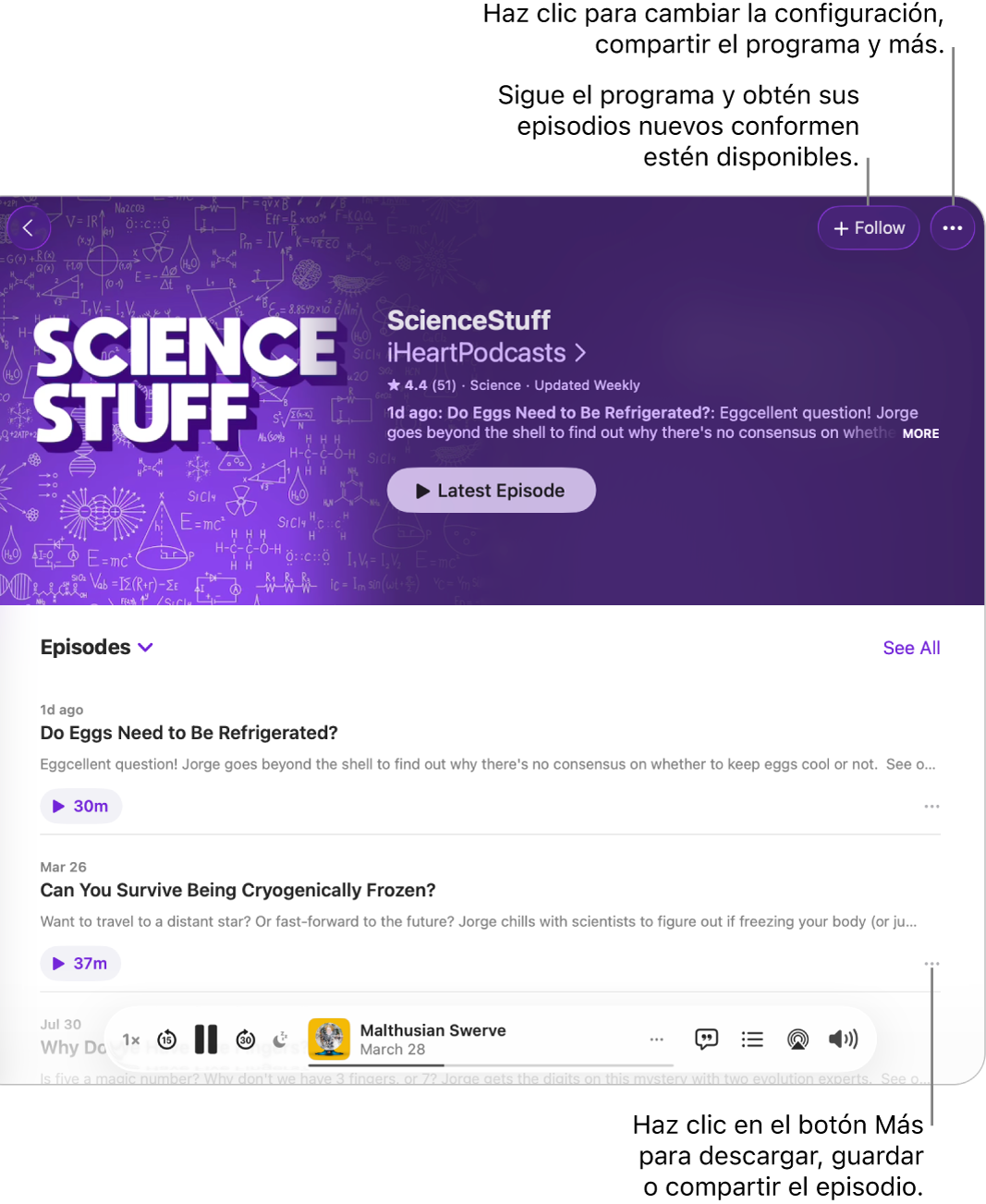
Sigue a tus favoritos. Haz clic en Seguir y elige recibir notificaciones para no perderte ningún episodio nuevo. Consulta las novedades en la sección Actualizaciones recientes de tu biblioteca.
Guardar episodios en la biblioteca. Para guardar o descargar un solo episodio en tu biblioteca, haz clic en ![]() y luego elige Guardar o Descargar. Si descargas podcasts en tu dispositivo, puedes acceder a ellos en dicho dispositivo cuando no tengas conexión.
y luego elige Guardar o Descargar. Si descargas podcasts en tu dispositivo, puedes acceder a ellos en dicho dispositivo cuando no tengas conexión.
Obtener detalles. Consulta el Manual de uso de Podcasts.
TV
Ve todas tus películas, programas de TV y deportes en la app Apple TV. Compra o renta películas y programas de TV, suscríbete a canales y sigue desde donde te quedaste viendo en tus otros dispositivos.
Si aún no lo has hecho, inicia sesión con tu cuenta de Apple para empezar.
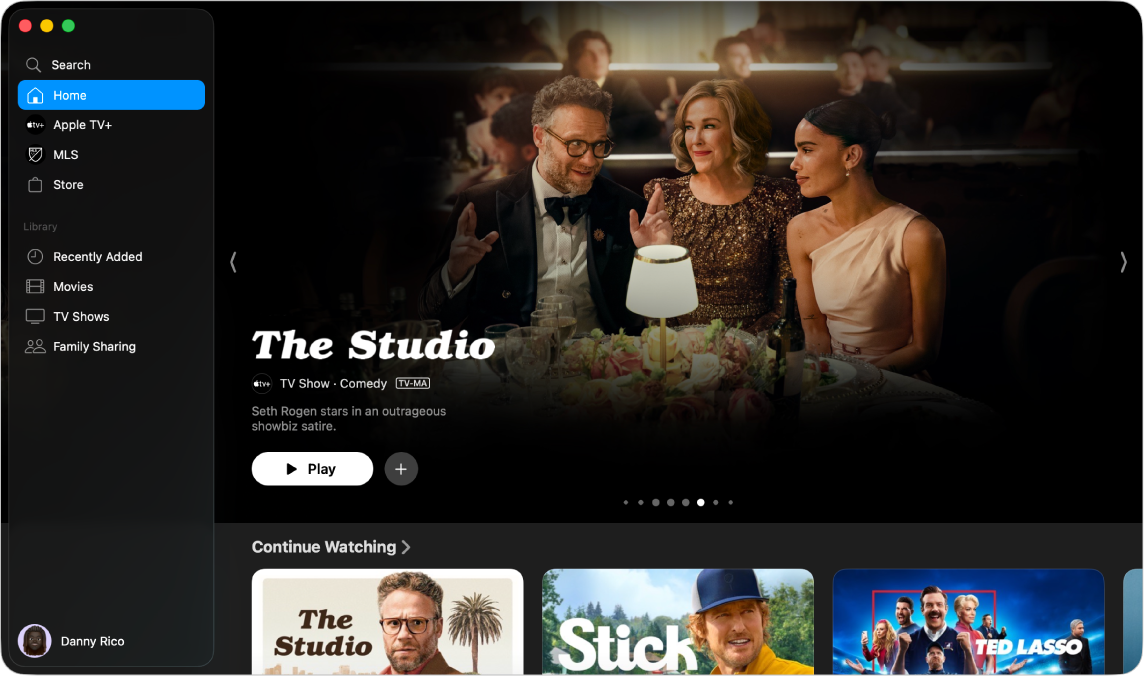
Suscribirse a Apple TV o al MLS Season Pass. Apple TV+ es un servicio de streaming de suscripción que incluye el contenido Apple Originals, con películas y series galardonadas, dramas conmovedores, documentales innovadores, entretenimiento para niños, comedias y más. Y se agrega contenido nuevo cada mes. MLS Season Pass es un servicio de suscripción que te da acceso a los partidos de la temporada regular de la Major League Soccer, los playoffs y la Leagues Cup. Para suscribirte a Apple TV+ o al MLS Season Pass, haz clic en la pestaña Apple TV+ o MLS Season Pass de la app Apple TV, y luego selecciona Suscribirse. Es posible que cumplas con los requisitos para obtener una prueba gratis. Si ese es el caso, haz clic en Acceder a la prueba gratis.
Nota: la disponibilidad de Apple TV+ puede variar según el país o la región. Descubre qué servicios están disponibles en tu país o región.
Busca programas o películas. Haz clic en Buscar en la barra lateral del Apple TV e ingresa una palabra o frase en el campo de búsqueda. Selecciona una de las sugerencias que aparecen al escribir o presiona Retorno para ver todos los resultados de la búsqueda. Los resultados de la búsqueda se agrupan en categorías como Mejores resultados, Películas y Programas de TV.
Compra o renta. Cuando encuentres una película o programa de TV que quieras ver, puedes elegir comprar o rentarlo. Para ver el contenido comprado o rentado, haz clic en Agregado recientemente debajo de Biblioteca en la barra lateral de la app Apple TV. Los canales a los que te has suscrito están disponibles en todos sus dispositivos, y hasta seis miembros de la familia pueden verlos a través de Compartir en familia.
Continúa donde te quedaste. Si ves Apple TV en otros dispositivos, continúa viendo desde donde te quedaste. Haz clic en Inicio y elige el contenido que quieres para continuar desde la fila de Siguiente.
Obtener detalles. Consulta el Manual de uso de Apple TV.
Juegos
La app Apple Games es tu destino todo en uno para jugar en la Mac. Usa la app Apple Games para descubrir nuevos títulos, acceder a tu biblioteca completa, ver tu perfil y logros, y ver los juegos que juegan tus amistades.
Para usar la app, asegúrate de iniciar sesión con tu cuenta de Apple tanto en Game Center como en App Store.
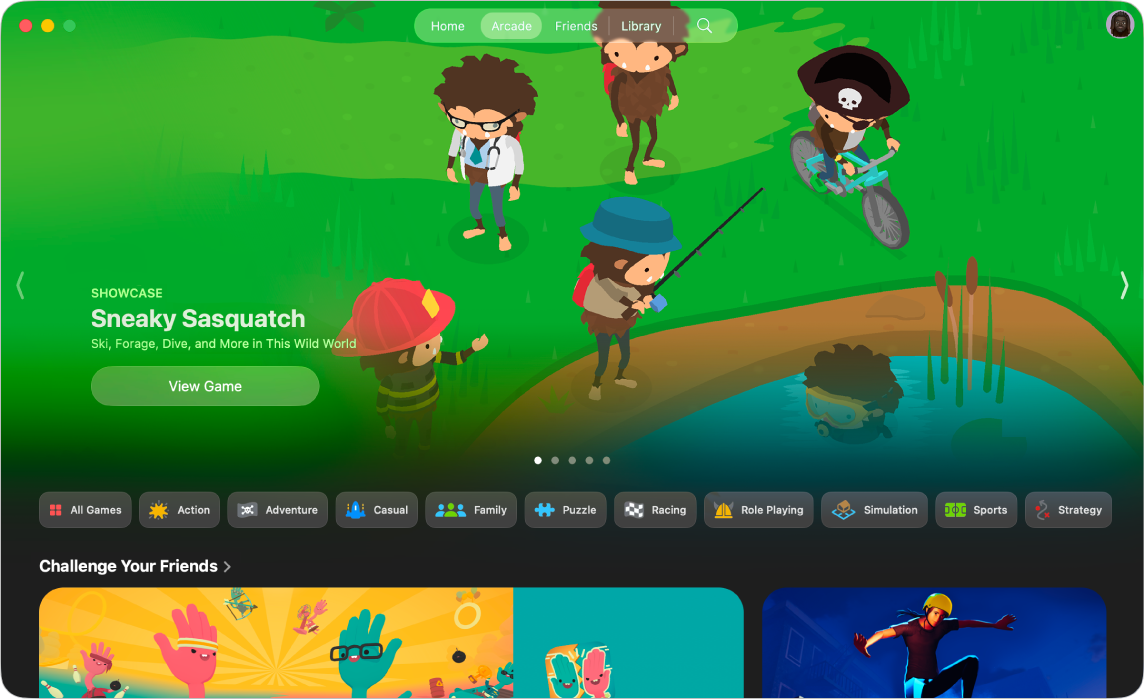
Obtener juegos. Haz clic en Inicio o Arcade para explorar sugerencias y descubrir juegos que puedes descargar y jugar, o busca un juego escribiendo su nombre en el campo de búsqueda y presionando la tecla Retorno. Para descargar o comprar el juego, haz clic en él y luego en Obtener o en el precio que aparece junto al juego.
Jugar. Los juegos descargados aparecen automáticamente en tu biblioteca de juegos. Haz clic en Biblioteca y luego en el título que quieras jugar.
Consejo: puedes conectar un control de videojuegos compatible a tu Mac. Consulta el artículo de soporte de Apple Conectar un control de juegos inalámbrico a tu dispositivo Apple.
Suscríbete a Apple Arcade. Haz clic en Arcade para suscribirte a Apple Arcade. Si te suscribes a Apple Arcade, obtendrás acceso a más de 200 juegos divertidos, e incluso a más que se agregan todo el tiempo. Para obtener detalles sobre el servicio de suscripción a Apple Arcade, consulta el artículo de soporte de Apple Jugar con Apple Arcade.
Nota: la disponibilidad de juegos de Apple Arcade en los dispositivos varía según la compatibilidad de hardware y software. Descubre qué servicios están disponibles en tu país o región. Para obtener más información, consulta el sitio web de Apple Arcade.
Consultar tu perfil de Game Center. Da seguimiento a tus logros, amistades, los juegos que has jugado recientemente y tu actividad en tu perfil de Game Center. Haz clic en Biblioteca y luego haz clic en tu foto de perfil en la esquina superior derecha.
Obtener detalles. Consulta el Manual de uso de Apple Games.